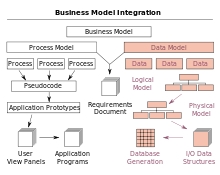Yog tias koj xav tso cov nkauj hauv lub computer rau iPhone, tom qab ntawd koj ua tsis tau yam tsis muaj iTunes ntsia rau hauv koj lub computer. Qhov tseeb yog tias tsuas yog los ntawm cov xov xwm no sib txuas ua ke koj tuaj yeem tswj Apple cov cuab yeej ntawm koj lub computer, suav nrog kev luam suab paj nruag rau koj lub gadget.
Txhawm rau poob suab paj nruag ntawm iPhone ntawm iTunes, koj xav tau lub khoos phis tawm nrog iTunes ntsia, USB cable, thiab tseem lub gadget nws tus kheej.
Yuav ua li cas mus rub cov suab paj nruag rau iPhone ntawm iTunes?
1. Tua tawm iTunes. Yog tias koj tsis muaj suab paj nruag hauv qhov program nws tus kheej, tom qab ntawv koj yuav tsum tso nkauj ntxiv los ntawm koj lub computer mus rau iTunes.
2. Txuas lub iPhone rau lub computer thiab tos kom txog thaum lub cuab yeej pom zoo los ntawm qhov kev zov me nyuam. Nyem rau lub cim ntawm koj lub ntaus ntawv nyob rau thaj chaw sab sauv ntawm iTunes qhov rai los qhib cov gadget tswj zaub mov.

3. Hauv pane sab laug ntawm lub qhov rais, mus rau hauv tab "Suab paj nruag", thiab nyob rau hauv txoj cai xaiv lub npov nyob ib sab "Sync music".

4. Yog tias cov cuab yeej ua ntej tso nkauj, lub kaw lus yuav nug seb puas yuav rho tawm nws, vim tias Suab paj nruag synchronization tsuas yog ua tau nrog ib qho muaj nyob hauv koj lub tsev qiv ntawv iTunes. Txais cov ntawv ceeb toom los ntawm nias lub pob. Rho tawm thiab sync.

5. Tom qab ntawd koj muaj ob txoj kev: synchronize tag nrho cov suab paj nruag los ntawm koj lub tsev qiv ntawv iTunes lossis luam tsuas yog ib tus neeg daim ntawv tso tawm.
Kho txhua lub suab nkauj
Teeb tsa nyob ze taw tes "Tag nrho lub tsev qiv ntawv media"thiab nyem rau ntawm lub pob Thov.

Tos rau cov txheej txheem synchronization ua tiav.
Sync tus neeg playlists
Ua ntej, ob peb lo lus hais txog dab tsi playlist yog thiab yuav tsim nws li cas.
Playlist yog qhov ua tau zoo ntawm iTunes, uas tso cai rau koj los tsim cov nkauj suav sib cais. Koj tuaj yeem tsim cov lej ntawm cov nkauj nyob hauv iTunes txawv sijhawm: suab paj nruag ntawm txoj kev ua haujlwm, rau kev ua kis las, pob zeb, seev cev, cov nkauj nyiam, nkauj rau txhua tus neeg hauv tsev neeg (yog tias muaj ntau lub Apple gadget hauv tsev neeg), thiab lwm yam.
Txhawm rau tsim cov playlist hauv iTunes, nyem rau "Rov qab" khawm nyob rau ntawm kaum tsev sab xis ntawm iTunes kom tawm cov ntawv qhia tswj ntawm koj iPhone.

Nyob rau sab sauv sab saum toj ntawm lub qhov rais iTunes, nyem kab tab "Suab paj nruag", thiab nyob rau sab laug mus rau seem seem, piv txwv li, "Nkauj"los qhib tag nrho cov npe ntawm cov lem ntxiv rau iTunes.

Tuav ntawm tus yuam sij Ctrl, pib siv tus nas xaiv cov lem uas thaum kawg yuav nkag mus rau hauv lub npe playlist. Tom ntej no, nyem txoj nyem rau ntawm cov xaiv uas raug xaiv thiab hauv cov ntawv qhia zaub mov uas tshwm, mus rau "Ntxiv rau playlist" - "Tsim kom muaj cov npe tshiab".

Cov ntawv sau tsim koj tsim ua yog tshwm ntawm lub vijtsam. Txhawm rau nws yooj yim dua rau koj taug kev sau npe ntawm cov npe playlists, lawv tau qhia cov npe rau tus neeg.
Txhawm rau ua qhov no, nyem rau lub npe ntawm cov ntawv sau tseg ib zaug nrog nas khawm, tom qab ntawd koj yuav tau txais kev tshoov siab kom nkag mus rau lub npe tshiab. Thaum koj sau tiav lawm, nyem Enter.

Tam sim no koj muaj peev xwm mus ncaj qha rau tus txheej txheem rau luam cov playlist rau koj iPhone. Ua li no, nyem rau ntawm iPhone icon nyob rau hauv cheeb tsam sab saud ntawm iTunes.

Hauv pane sab laug ntawm lub qhov rais, mus rau hauv tab "Suab paj nruag"Khij qhov khoom "Sync music" thiab kos rau lub thawv rov qab Cov Muaj Tsa Npe, Txuj Ci, Albums, thiab Hom Ntawv.

Hauv qab no koj yuav pom ib daim ntawv teev playlists, ntawm cov uas koj yuav tsum txheeb xyuas qhov sawv daws yuav uas yuav theej rau iPhone. Nyem rau feem khawm Thovlos sync suab paj nruag rau iPhone ntawm iTunes.

Tos kom cov synchronization ua tiav.
Thaum xub thawj nws yuav zoo li tias theej suab paj nruag rau iPhone yog qhov txheej txheem nyuaj. Qhov tseeb, tus qauv zoo sib xws tso cai rau koj los txhim kho koj lub tsev qiv ntawv iTunes kom zoo, ntxiv rau cov nkauj uas yuav nkag mus rau koj lub cuab yeej.